大家在使用word时,有没有遇到过需要制作多份请柬的情况?面对这样的需求,我们该如何高效地完成任务呢?针对这个问题,趣百科小编新一为大家带来了详细的操作方法,接下来将一步步带大家了解word中制作多个邀请函的具体步骤,敬请期待。
首先在制作之前首先需要在Execl表格中准备好人员的名单,以下面的这张表格为例子。
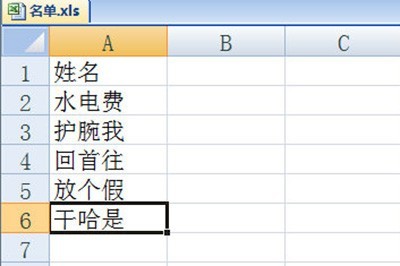
我们首先在Word中制作好邀请函的模板,姓名那一栏空着。
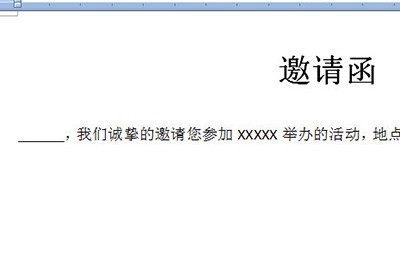
然后我们点击上方【邮件】-【选择收件人】-【使用现有列表】,在弹出来的窗口中选择人员的名单。

导入后我们点击上方【插入合并域】,将光标定为到插入姓名的一栏,同时选择对应的域名,点击插入即可,插入完成后关闭插入窗口。

最后我们点击【完成并合并】-【编辑单个文档】,在窗口中点击确定。

之后拥有所有姓名的邀请函就制作出来啦,是不是非常的简单呢。
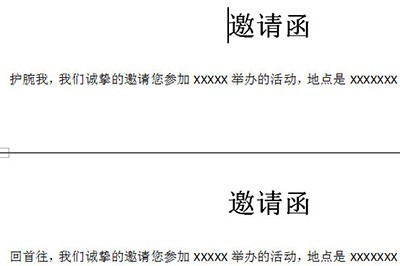
以上就是Word中制作多个邀请函的操作方法的详细内容,更多请关注小编网其它相关文章!

